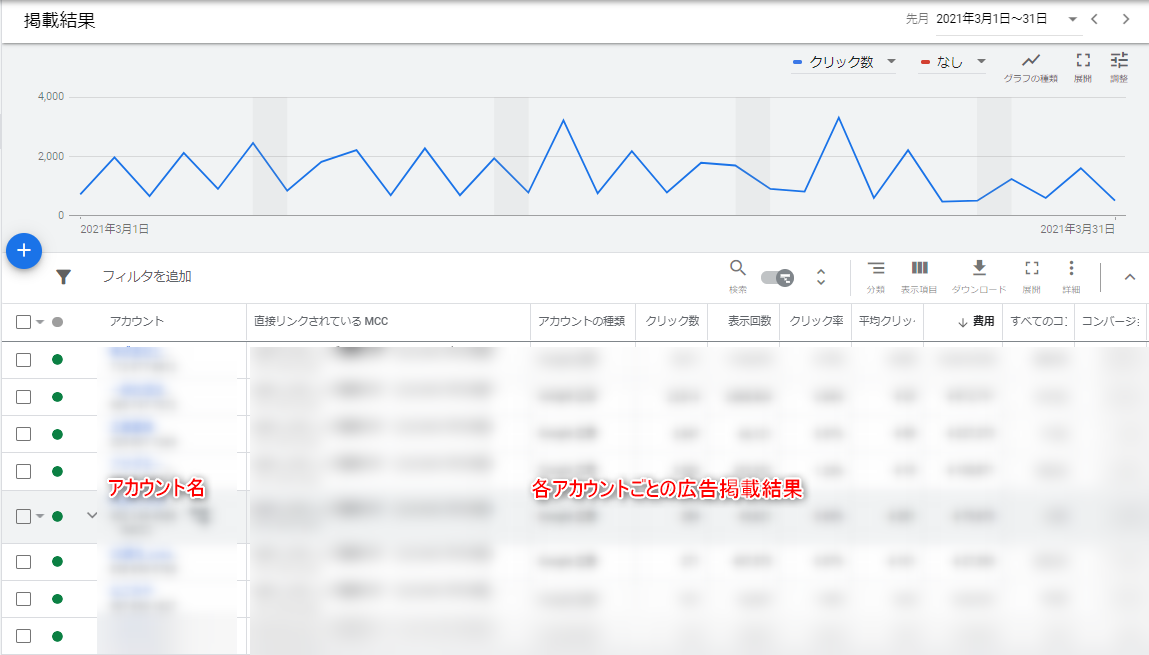2021/04/06
Google広告では、「MCCアカウント」を作成することで、複数の広告アカウントを一箇所で管理することができます。
今回は、そのMCCアカウントの作成方法についてご説明していきます。
Google広告のMCCアカウントとは?
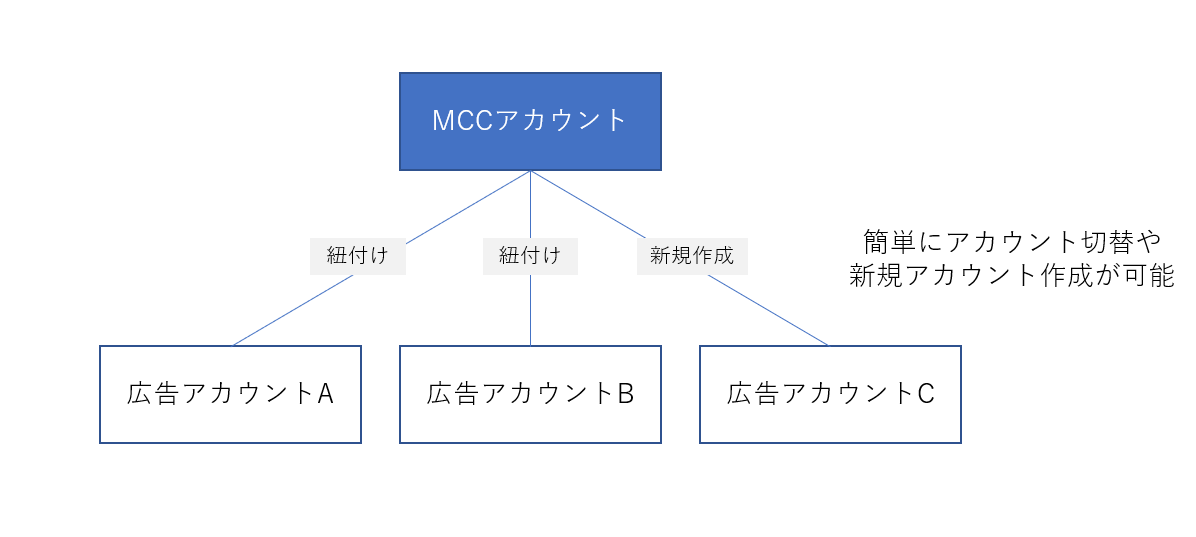
複数のGoogle広告アカウントを、一箇所で簡単に管理できるツールです。
MCCアカウントを作成し、広告アカウントを紐付けていくと、下記の事が可能になります。
・都度のログイン/ログアウト不要で、広告アカウントの切り替えがすぐにできる。
・Googleアカウントを都度作らなくても、MCCから広告アカウントを複数作成できる。
・1つのダッシュボードから、全アカウントの管理/操作が可能になる。
「複数のGoogle広告アカウントの親アカウント」のようなイメージで使用することができます。
MCCアカウント作成の主なメリット
■1つのGoogleアカウントで複数の広告アカウントを作成可能
通常、Google広告アカウントを複数作成したい場合は、広告アカウントの数だけGoogleアカウントも必要になります。
ですが、MCCアカウントが1つあれば、そこから複数の広告アカウントを作成することができます。
■アカウントの切り替え/状況確認が楽にできる
MCCアカウントでは、下記の操作が可能になるため、各アカウントを運用する上での煩雑な操作を少なくすることができます。
・アカウントを切り替えるたびにログイン/ログアウトを行う必要がない。
・各アカウントの数字を1つの画面でチェックできる。
MCCアカウントに紐づけた広告アカウントは、アカウント一覧からすぐにアクセスが可能になります。
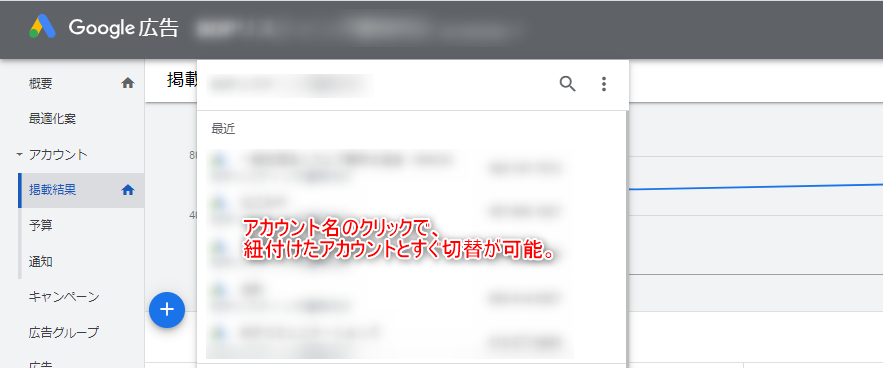
また、掲載結果一覧の画面では、各アカウントの配信状況/合計値を一覧で確認することができます。
MCCアカウントの作成方法
Google 広告クライアントセンター(MCC)ページにアクセスします。
「クライアントセンター(MCC)を作成」ボタンを選択します。
■Google 広告アカウントを一元管理
https://ads.google.com/home/tools/manager-accounts/
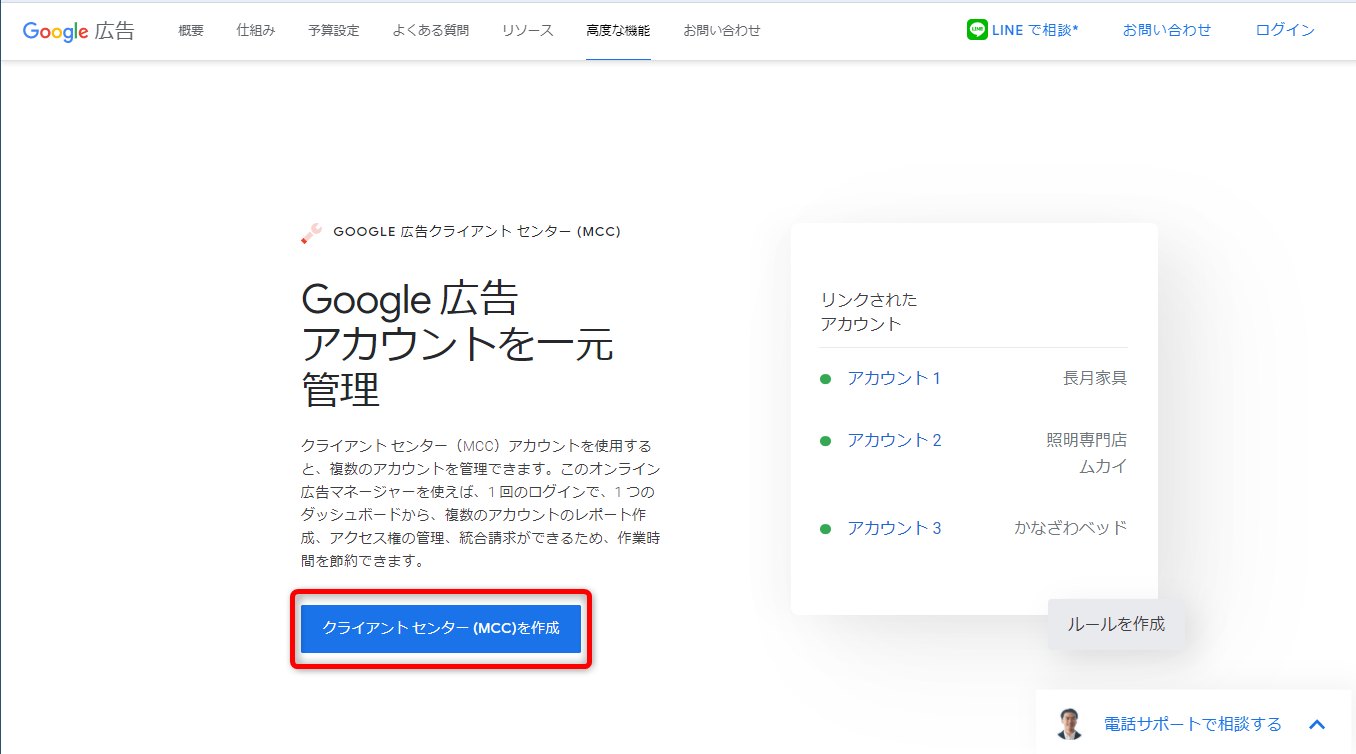
項目に沿って入力を行い、「送信」ボタンを押します。
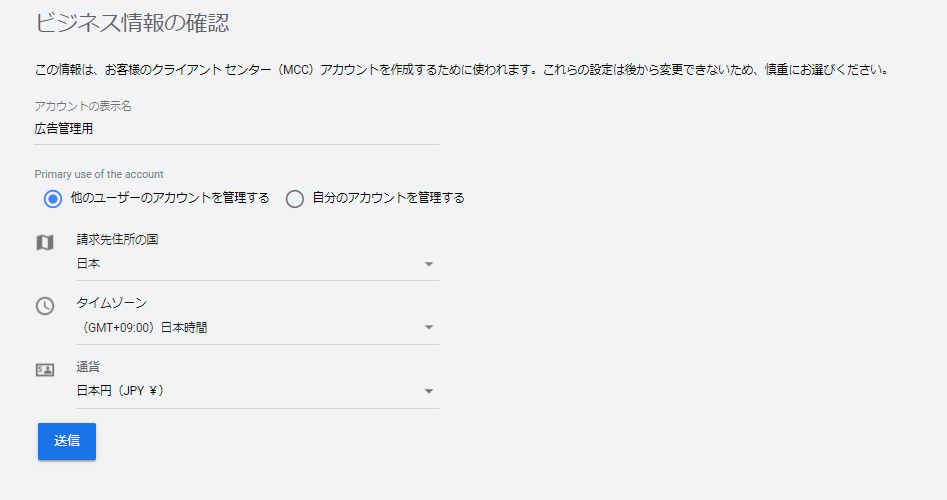
これでMCCアカウントの作成は完了です!
「アカウントを確認」ボタンを押すと、管理画面に移動します。
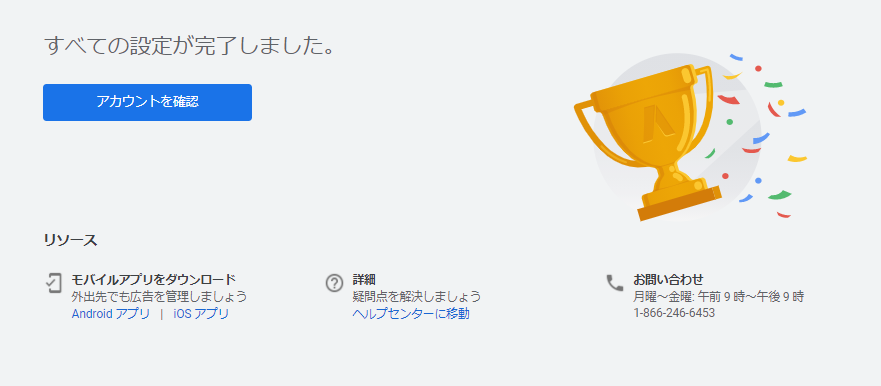
MCCアカウントは、このように通常のGoogle広告アカウントと同じような表示になります。
左上のMCCアカウント名をクリックすると、各広告アカウントとの切り替えを行えるようになります。
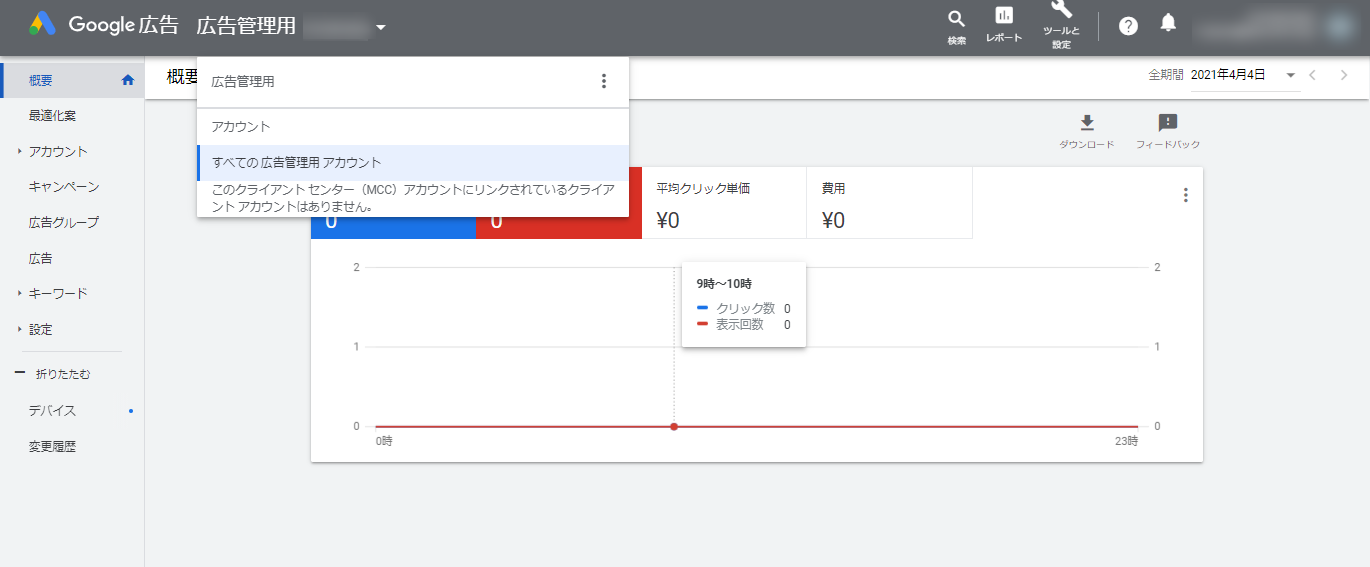
■MCC内に新規広告アカウントを作成したい場合
「アカウント」→「新しいアカウントを作成」を選択します。
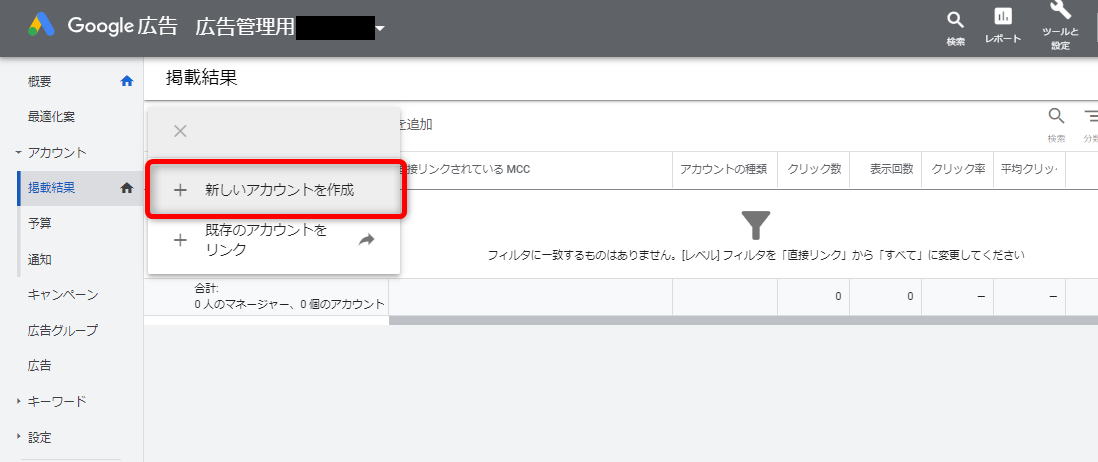
通常の広告アカウント作成と同じフォーマットが表示されます。
アカウント情報・支払・予算設定を行い、アカウントを作成することができます。
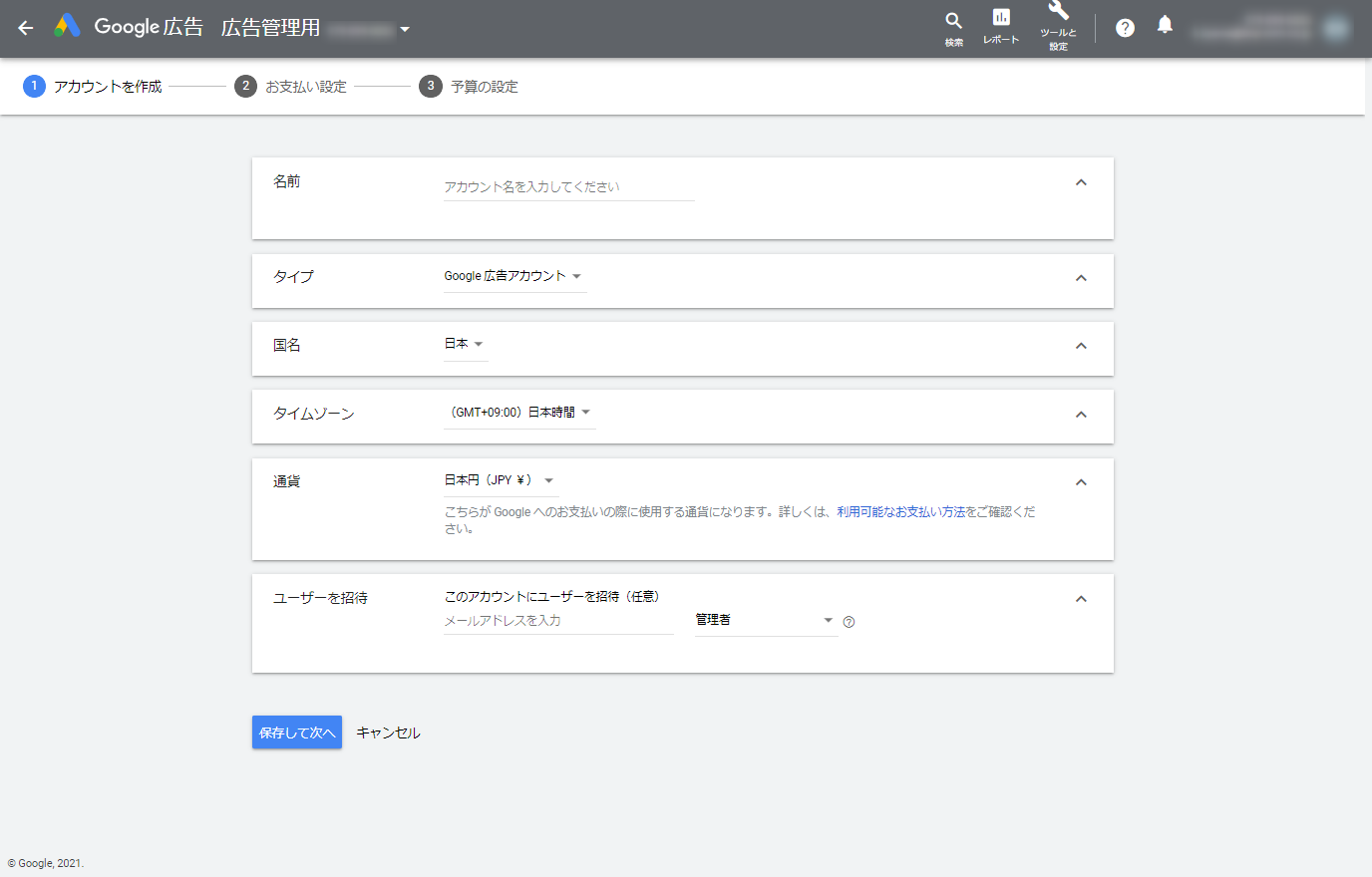
■既存の広告アカウントをMCCにリンクしたい場合
「アカウント」→「既存のアカウントをリンク」を選択します。
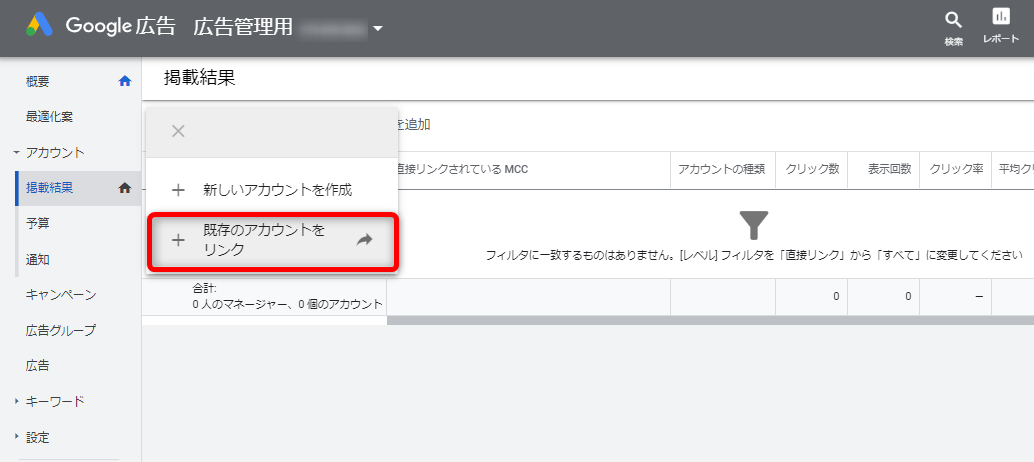
リンクしたいアカウントのIDを入力します。
(アカウントIDは、左上のアカウント名の横にある10ケタの数値です。)
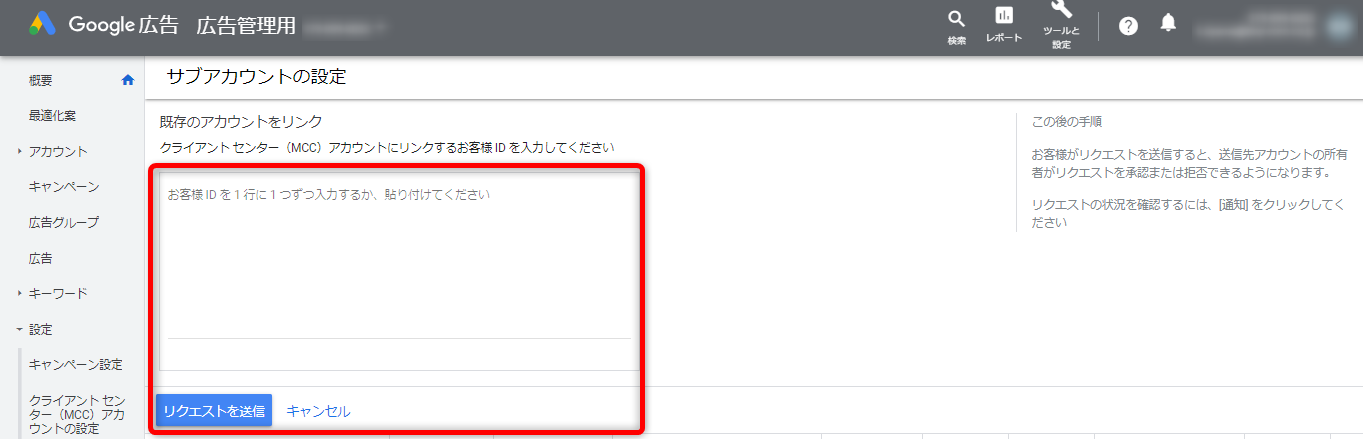
「リクエストを送信」ボタンを押すと、対象のアカウントにリンクの承認依頼が送られます。
所有者側で「承認」を行うと、アカウント一覧にリンクしたアカウントが表示されるようになります。
まとめ
今回は、Google広告の「MCCアカウント」についてご説明しました。
複数の広告アカウントがある場合、活用すると広告アカウントの管理・作成が楽になります。
ご参考にしてみてください!
また、弊社BOPコミュニケーションズでは、Google広告の運用も承っております。
・売上を伸ばすためにWeb広告を活用したい。
・一度自分で出稿してみたが、いい設定方法がわからずうまくいかなかった。
・広告運用はプロに任せて、自分のビジネスについて考えることに注力したい。
そんな場合は、下記バナーからお気軽にご相談ください!
■BOPコミュニケーションズの広告運用についてもっと知りたい方はこちら
■フォームからお問い合わせしたい場合はこちら